在WPS表格中,分行是一个常见的操作,它可以帮助我们更好地组织数据,使表格内容更加清晰易读。以下是几种在WPS表格中实现分行的具体方法:
### 1. 自动换行
对于单元格内的长文本,我们可以使用自动换行功能来避免文本溢出。具体操作是:选中需要分行的单元格,点击工具栏上的“自动换行”按钮(通常是一个带有箭头的“A”图标),这样单元格内的文本就会自动根据列宽进行换行显示。
### 2. 快捷键分行
除了使用工具栏按钮,我们还可以通过快捷键来实现分行。在需要分行的位置,按下“Alt”+“Enter”组合键,光标就会跳到下一行,从而实现手动分行。这种方法在输入带有换行符的文本时非常有用。
### 3. 文本分列
如果需要将一列中的文本按照特定规则(如逗号、空格等)分成多列,可以使用WPS表格的“文本分列”功能。首先选中需要分列的单元格区域,然后点击“数据”菜单下的“分列”选项,根据向导选择分列的方式(如固定宽度、分隔符等),最后点击“完成”即可。
### 4. 公式与函数辅助
在某些复杂情况下,我们可能需要通过公式或函数来实现更灵活的分行效果。例如,可以使用“TEXTJOIN”函数将多个单元格的文本合并成一个带有换行符的字符串,然后再通过自动换行或调整单元格格式来显示。不过,需要注意的是,这种方法可能需要一定的Excel函数基础。
通过以上几种方法,我们可以在WPS表格中灵活地实现分行操作,以满足不同的数据处理需求。